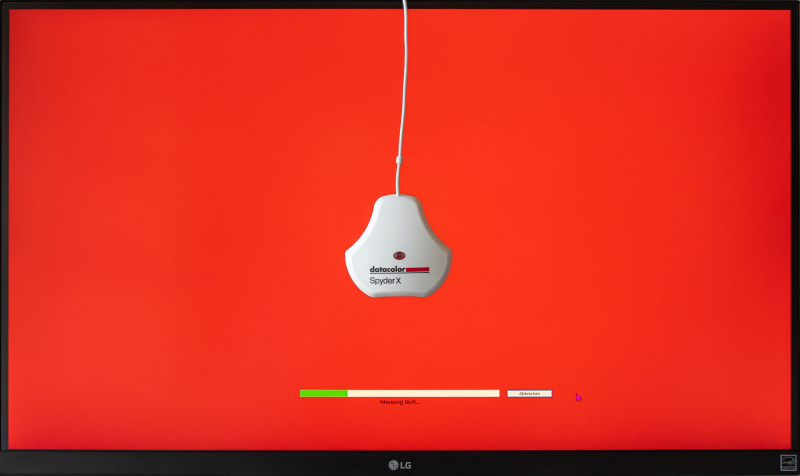HDR10 е безплатен стандарт, който стимулира производителите да произвеждат дисплеи с възможност за HDR, които могат да се възползват от нарастващата тенденция на HDR екрани. Това от своя страна допълнително насърчава популярните стрийминг сайтове, разработчиците на игри и създателите на по-малко съдържание да правят повече HDR съдържание.
HDR обещава по-голяма цветова гама, по-ярки визуализации и повече от един милиард цвята, което води до по-жизнени и точни изображения с цветове.
Въпреки това, много хора не успяват да се насладят на истински HDR дори с новозакупения си дисплей - така че ето шест причини да не се наслаждавате на истински HDR дори с HDR-оценен монитор.
MAKEUSEOF ВИДЕО НА ДЕНЯ
1. Не използвате правилния ICC профил
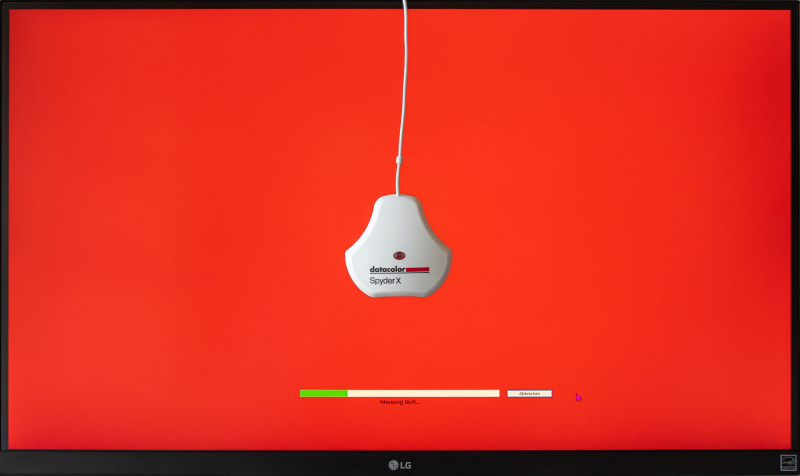
Определянето на най-добрата настройка на екранното меню (OSD) може да направи чудеса за вашия монитор. Настройките на екранното меню обаче могат да направят толкова много за правилното калибриране на точността на вашия дисплей.
За да калибрирате по-добре дисплея на вашия монитор, можете да използвате това, което е известно като ICC (Международен консорциум за цветове) или ICM (Съвпадение на цветовете на изображението) профил. Тези профили могат да се използват чрез системите за управление на цветовете на Windows и macOS.
Въпреки че можете ръчно да калибрирате монитора си чрез системата за управление на цветовете и различни онлайн инструменти за калибриране на цветовете , е трудно да се направят точни резултати, тъй като ще се нагледате на некалибриран дисплей.
Добре, че реномираните производители предоставят ICC профили за своите монитори. Тези профили могат да бъдат намерени на компактдиска, доставен с вашия монитор, или QR код, показан на кутията или ръководството. Ако не можете да намерите компактдиск или QR код за сканиране, можете да потърсите правилното цветово калибриране онлайн.
Въпреки че ICC профилите на производителя трябва да са първата ви опция, понякога дори монитори с един и същи номер на модел ще работят по различен начин. За да сте сигурни, че получавате най-добрия ICC профил, можете също да опитате ICC профили на трети страни, направени от други хора. Два от най-популярните сайтове за търсене на ICC профили са RTINGS и TFTCentral .
ICC профилите са страхотни инструменти за настройка на вашия монитор, ако нямате хардуера или знанията да калибрирате правилно монитора. Те са основно предварително зададени настройки, копирани от вече калибриран монитор, който можете да използвате с вашия конкретен монитор. Така че, ако не сте използвали ICC профил преди, може да искате да изпробвате няколко от тях сега.
google drive този видеоклип не може да се възпроизведе
2. Вашият монитор не може

Не всички HDR монитори имат еднакви възможности. Един подходящ HDR-оценен монитор ще има пикова яркост от 400-4000 nits, дълбочина на цвета от 10-12 бита и ще поддържа цветовата гама rec 2020. Разликата между долния и по-високия край на HDR мониторите е огромна и това дори не отчита LED технологията, разделителната способност и други променливи.
как да поправите колелото за превъртане на мишката
Тъй като рекламите постоянно показват HDR технология от най-висок клас, може да останете разочаровани, ако закупите бюджетен HDR панел. И все пак, стига да отговаря на минималните спецификации на HDR, ще намерите значително по-добри изображения от обикновен SDR (стандартен динамичен обхват) монитор.
Истинският проблем е, ако вашият монитор дори не отговаря на минималните HDR спецификации, което е обичайно за по-евтините монитори. Хората трябва да са наясно, че компаниите могат да поставят логото на HDR върху своите продукти, стига мониторът им да може по някакъв начин да включи използването на HDR технология с техния продукт.
Това води до спецификации като „HDR Ready“ и „HDR10 Compatible“, което основно означава, че мониторът има софтуера за обработка на HDR съдържание, но не и хардуера, за да го покаже.
Тъй като истинският HDR хардуер е доста скъп, ако сте закупили най-евтиния HDR монитор на пазара, може да сте разочаровани да разберете, че вашият монитор може да няма хардуерните възможности за показване на HDR съдържание.
3. Не гледате HDR съдържание

HDR10 е най-популярният HDR стандарт. Ако вашият монитор не посочва друго, вероятно използва HDR10. HDR10 използва статични метаданни на съдържанието, което гледате, за да показва изображенията правилно. Тези метаданни се създават по време на цветовата корекция и цветното градиране на филма, видеото, играта или изображението.
Проблемът е, че по-голямата част от създаваното някога съдържание е било обработено с помощта на SDR. Това означава, че дори ако гледате SDR съдържание на вашия HDR-съвместим монитор, пак ще гледате визуални изображения с SDR качество.
Освен ако съдържанието, което гледате, изрично не посочва HDR съдържание, вероятно гледате SDR съдържание. Лесен начин да получите HDR съдържание е чрез популярни сайтове за стрийминг като Amazon Prime, Netflix и Disney Plus. Разработчиците на игри също започват да произвеждат HDR игри за вас, за да увеличат максимално използването на вашия HDR монитор, докато играете.
Дори ако използвате монитор, поддържащ HDR10+ или Dolby Vision, без HDR съдържание, най-доброто нещо, което вашият монитор може да направи, е алгоритмично да експонира черното и бялото на SDR съдържанието. Което понякога може да доведе до странни визуализации, като намалени контрасти по време на сцени с висок контраст и предполагаеми бели зони, изглеждащи сиви.
4. HDR не е активиран

Има няколко причини HDR да не е активиран във вашата система. Първо, мнозина приемат, че HDR се активира автоматично, когато закачат своя HDR монитор към системата си. Въпреки че автоматичният HDR вече е наличен за по-нови устройства, може да използвате по-стара система без функция за автоматичен HDR.
Ако все още използвате Windows 10, може да искате да проверите дали HDR е активиран. За разлика от Windows 11, който има функция за автоматичен HDR, Windows 10 и други наследени версии на Windows нямат функцията за автоматичен HDR.
Ако използвате MacBook, може също да искате да проверите дали HDR е активиран винаги, когато го използвате изключен и разчитате на батерията му. Въпреки че MacBooks поддържат автоматичен HDR, ако сте на Energy Saver, HDR автоматично ще се изключи, за да спести малко енергия.
Що се отнася до дистрибуциите на Linux, за съжаление, популярни дистрибуции като Ubuntu, Red Hat, Linux Mint и Pop! _OS в момента не поддържа HDR. Разговорите в общността обаче потвърждават, че Red Hat е в процес на разработване на HDR поддръжка за своето разпространение. Може да искате да преминете към Windows за известно време, докато Red Hat най-накрая започне да поддържа HDR.
5. Вашата графична карта не поддържа HDR

Друга причина да не виждате реалните предимства на вашия HDR-съвместим монитор е, че вашите графични карти и драйвери са стари. HDR съществува от няколко години, така че вероятно няма да имате проблеми с вашата графична карта. Но ако използвате по-стар компютър, да речем от 2013 г., за да действа като система за забавление, тогава е вероятно неговият CPU и GPU да не поддържат HDR.
За да изпълните минималните изисквания, ще ви е необходим най-малко GPU от GeForce GTX900 на NVIDIA или Radeon RX400 на AMD. Ако нямате GPU, все още можете да поддържате HDR, като използвате интегрираната графика от най-малко 7-мо поколение процесор Intel Core.
6. Използвате грешни кабели
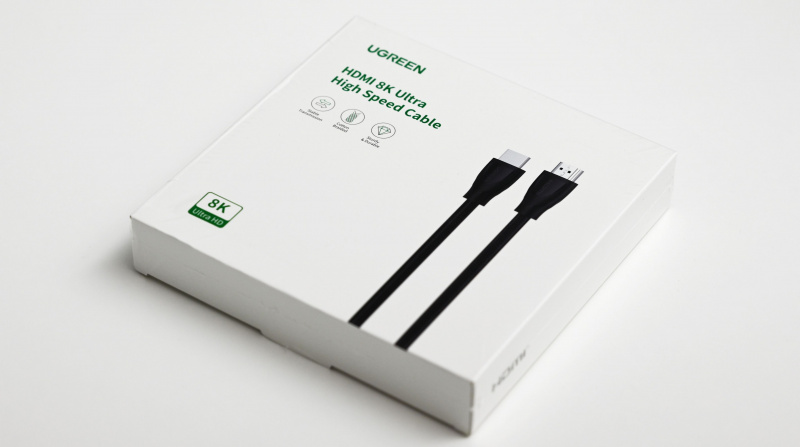
Тъй като HDR представя експоненциално повече цветове, са необходими повече данни за правилното показване на всеки конкретен цвят. Това ще изисква допълнителна честотна лента в допълнение към обичайната честотна лента, която използвате на обикновен дисплей. Освен това, тъй като повечето HDR монитори днес предлагат и 4K резолюция при 60Hz, ще ви е необходим достатъчно бърз кабел, за да прехвърлите всички входящи данни.
изтегляне на windows media player за windows 10 64 bit
Два от най-популярните кабели, използвани днес, са HDMI и DisplayPort . И двете имат силни и слаби страни, но в крайна сметка поддържат HDR гледане. HDMI започна да поддържа HDR с HMDI версия 1.4, докато DisplayPort започна поддръжка с DisplayPort версия 1.4. За бъдеща проверка може също да помислите за получаване на най-новата версия на портовете.
Отстраняване на проблеми с HDR
Ако наскоро сте закупили HDR монитор и чувствате, че подобренията на HDR липсват или са неразличими от обикновения SDR, вероятно не се наслаждавате на истински HDR. Разликата между цветовата гама, пиковата яркост и дълбочината на цвета на HDR и SDR е толкова експоненциална, че подобренията в жизнеността, експозицията и яркостта трябва да са доста забележими.
Така че, ако смятате, че HDR липсва по някакъв начин, списъкът по-горе може да подейства като контролен списък, за да отстраните неизправности и да се надяваме да коригирате проблемите, които може да ви карат да не се наслаждавате на HDR в пълна степен.